Sensorplekid: Ebakorrektne probleem, millega võid fotografeerimisel ja järeltöötluses taas ja taas kokku puutuda. Need nähtamatud ebatäpsused piltidel võivad tõeliselt nähtavaks muutuda alles fotode printimise ajal ja põhjustada pahandusi. Iga mööda läinud plekk võib rikkuda sinu parimad tööd. Kuidas aga veenduda, et sa tabad iga sensorpleki? Selles juhendis saad teada, kuidas tuvastada ja kõrvaldada Lightroomis kõik sensorplekid tõhusalt.
Olulised tähelepanekud
- Sensorplekid on sageli nähtamatud ja muutuvad nähtavaks alles printides.
- Teatud kohandused Lightroomis aitavad neid plekke päevavalgele tuua.
- Piirkonna parandustööriist on kasulik tööriist plekkide eemaldamiseks.
Samm-sammult juhend
Kõikide sensorplekkide tuvastamiseks Lightroomis järgige järgmisi samme:
Samm 1: Pilt ette valmistada
Käivita Lightroom ja avaa pilt, mida soovid kontrollida. Oluline on omada head alguspunkti enne redigeerimist. Veendu, et sinu monitor on kalibreeritud, et saavutada parimaid tulemusi.

Samm 2: Kontrasti suurendamine
Seadke pildi kontrast 100% peale. See võib alguses tunduda kummaline, kuid muudab sensorplekid nähtavaks. Tugev kontrasti kohandamine rõhutab erinevusi pikslite vahel ning toob häirivad punktid selgemalt esile.
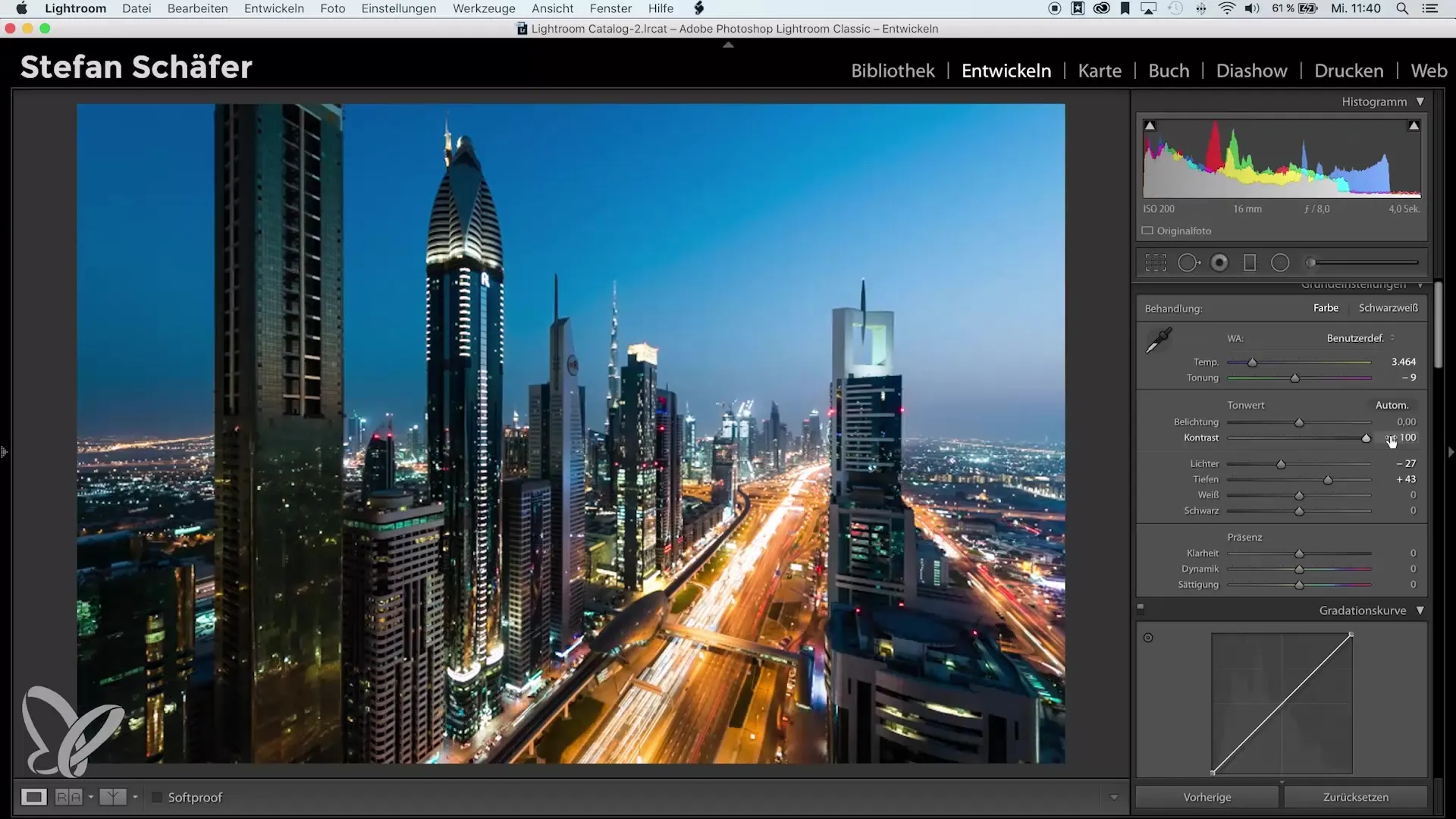
Samm 3: Udu eemaldamine aktiveerida
Aktiveeri udu eemaldamine, seades liuguri 100% peale. See liugur aitab parandada pildi sügavust ja selgust. See võib tunduda ebarealistlik, kuid mõju on sensorplekkide tuvastamisel oluline.
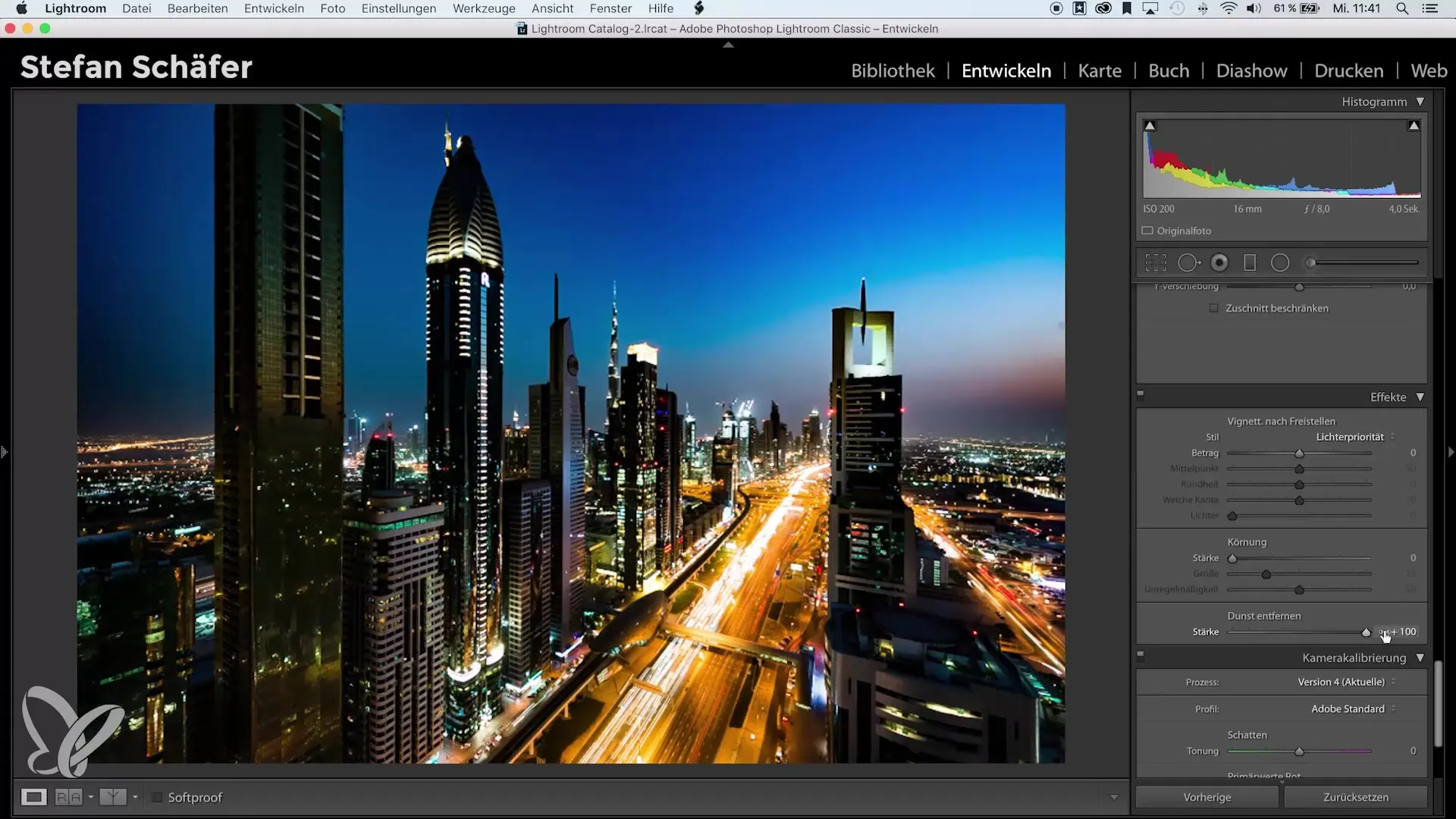
Samm 4: Ekspositsiooni kohandamine
Katsuge nüüd eksponeerimise seadistustega. Muuda ekpositsiooni, et suurendada sensorplekkide nähtavust. Mõnikord muudab eksponeerimise suurendamine teatud plekid paremini nähtavaks, mõnikord aga varjab see teisi. Katseta erinevaid seadeid, et oma pildist parimat välja tuua.
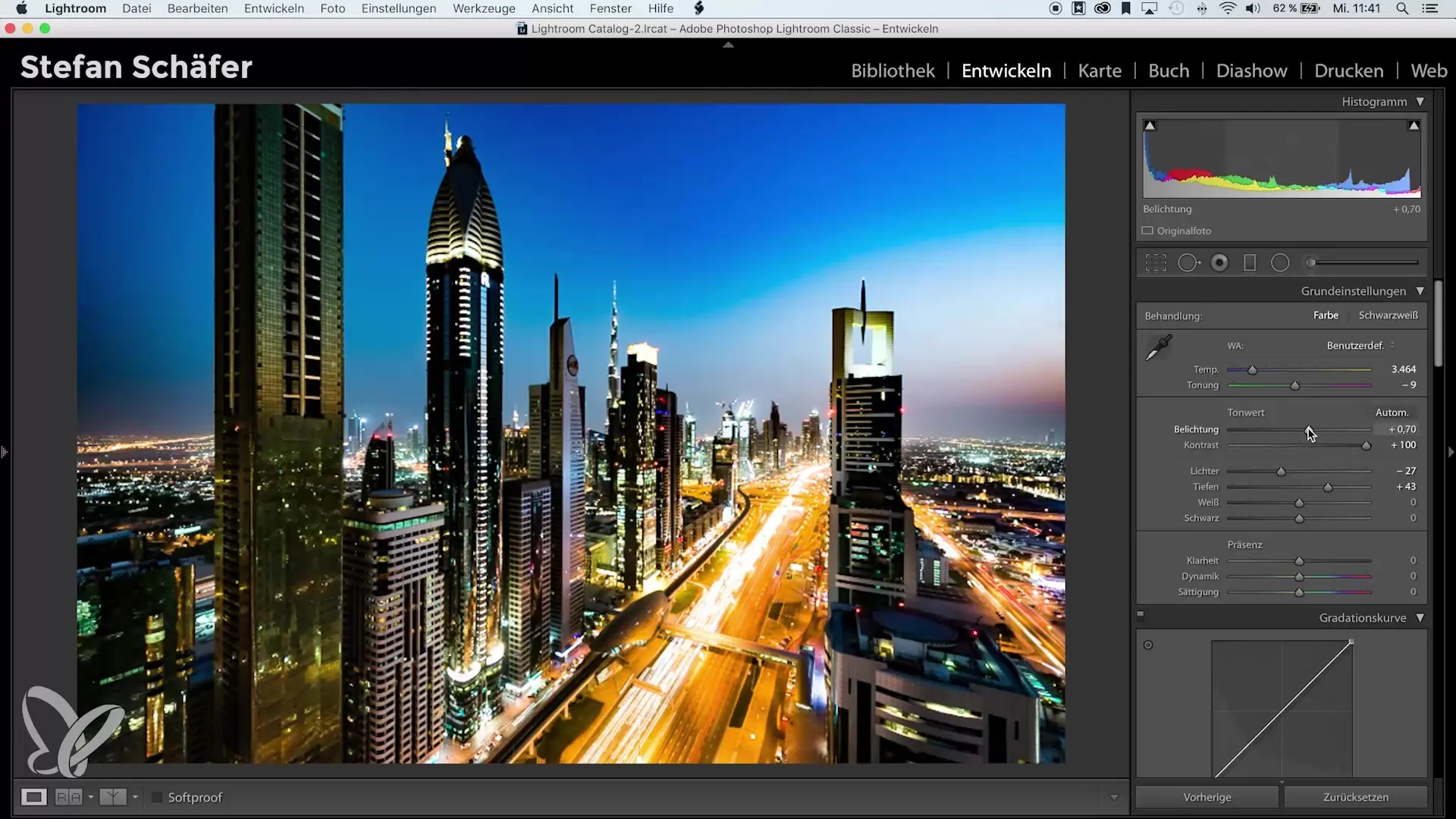
Samm 5: Sensorplekkide tuvastamine
Kerige läbi oma pildi ja otsige sihipäraselt sensorplekke. Need on sageli ootamatud ja võivad ilmuda erinevatesse kohtadesse. Koosta nende asukoht, et saaksid neid hiljem tõhusalt eemaldada.
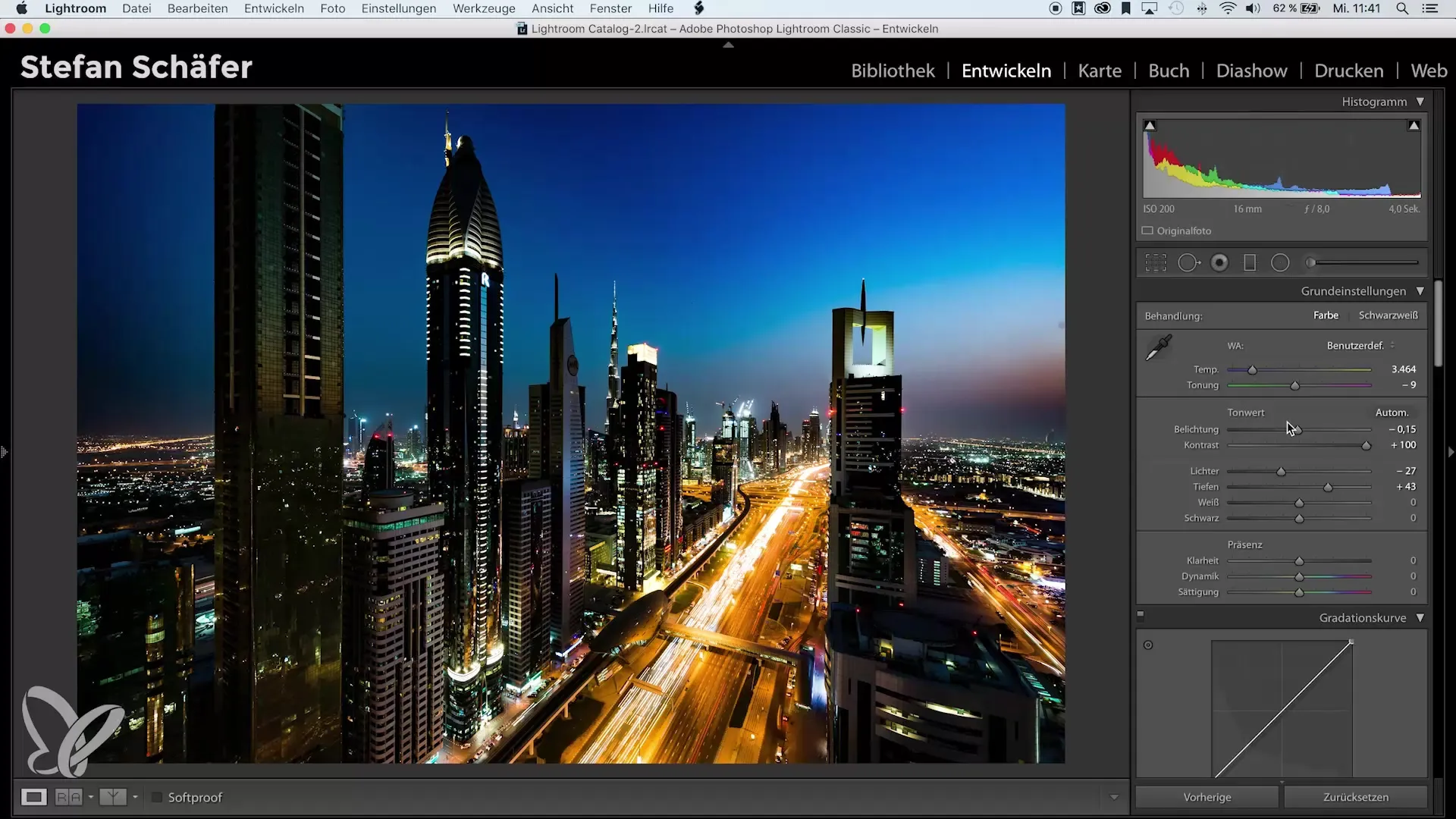
Samm 6: Piirkonna parandustööriista kasutamine
Kasutage piirkonna parandustööriista, et eemaldada tuvastatud sensorplekid. Veendu, et pintsel oleks piisavalt suur, et katta plekk täielikult. Klõpsa iga pleki peal ja lase Lightroomil teha keeruline eemaldamisprotsess.
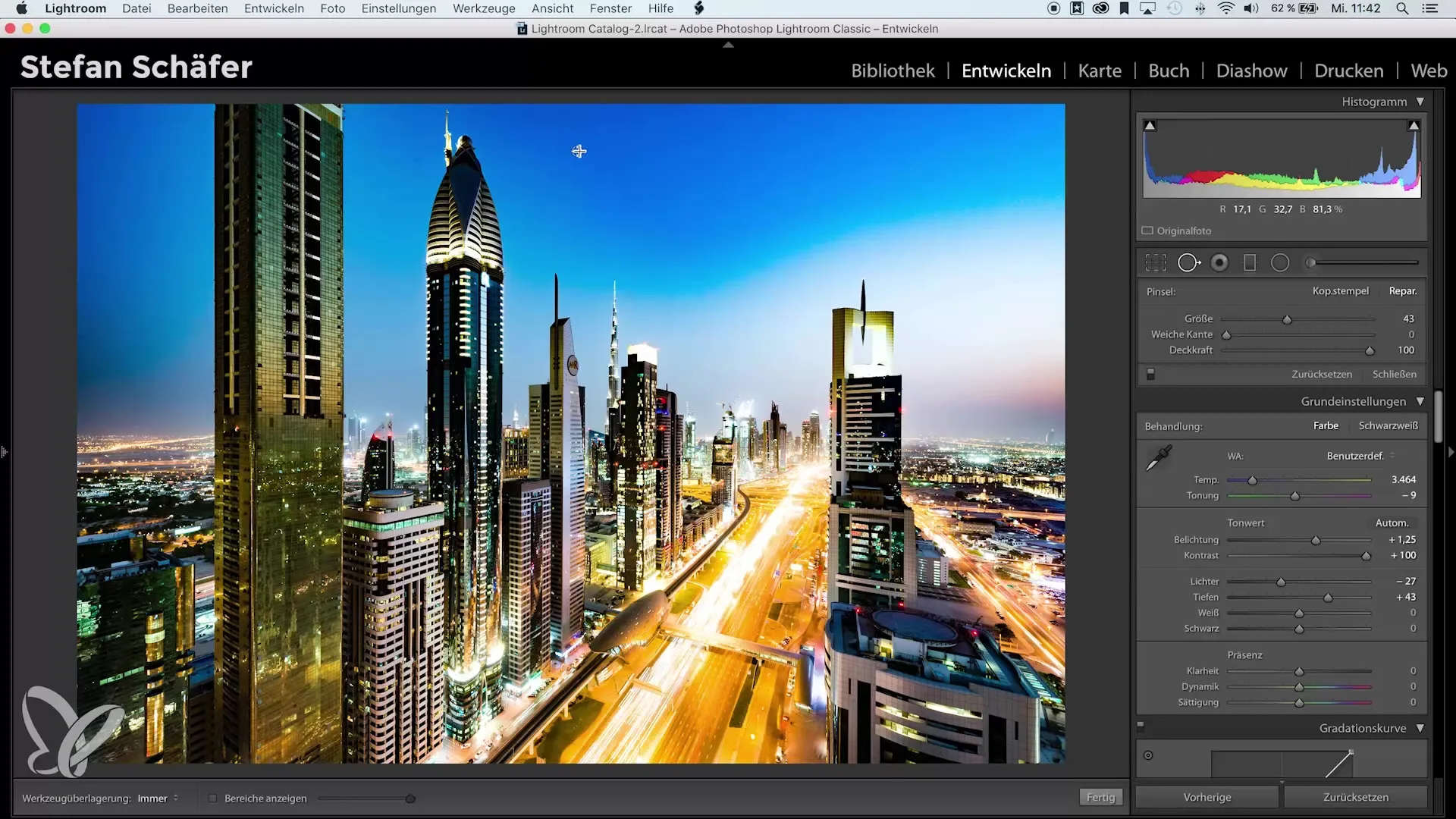
Samm 7: Peenhäälestamine ja täiendamine
Pärast kõigi sensorplekkide eemaldamist saad taastada kontrasti, udu eemaldamise ja eksponeerimise seaded, et taastada originaalpilt. Veendu, et muudatused olid ajutised ja sa ei olnud teinud pildil püsivaid kohandusi.
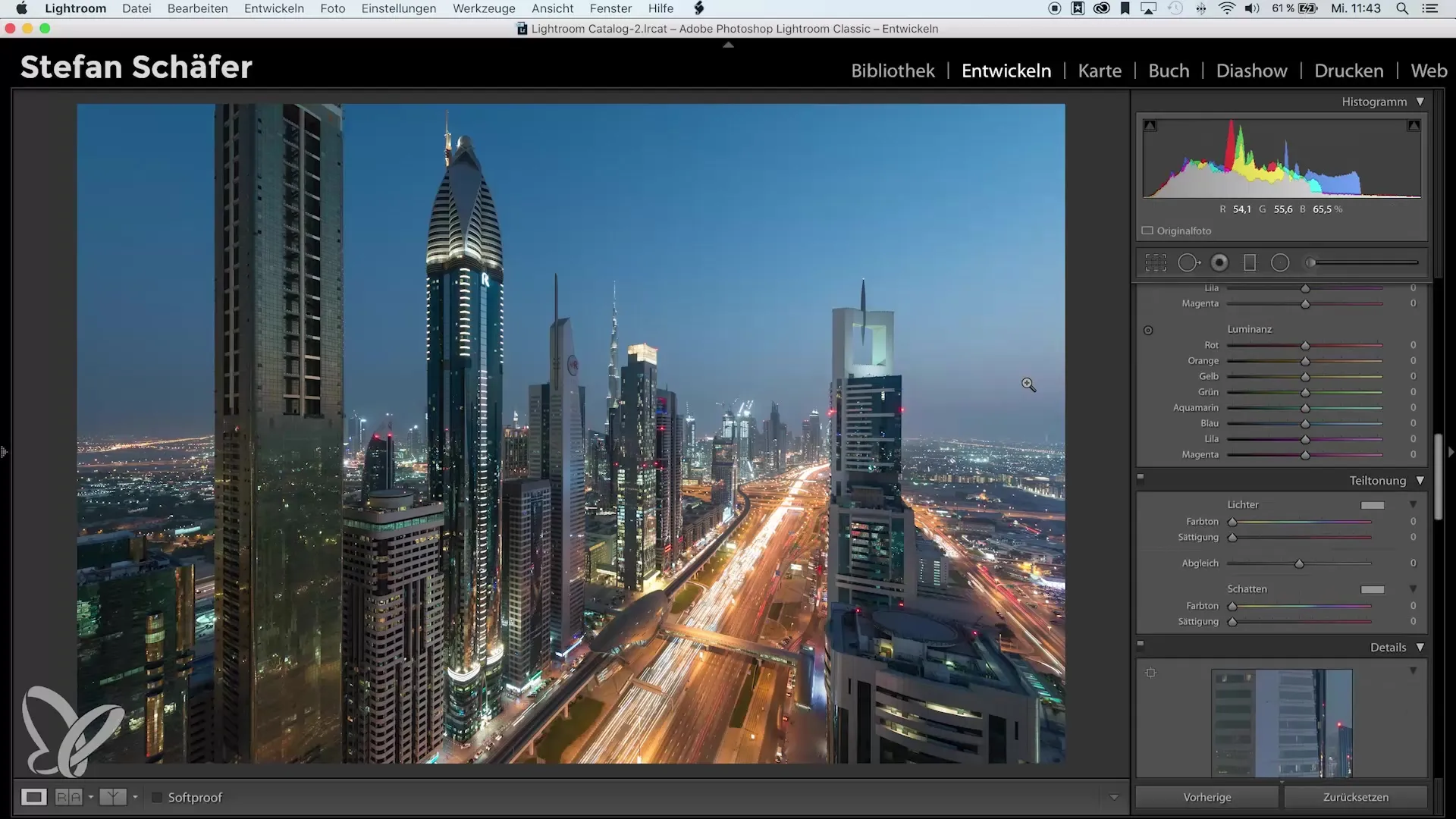
Samm 8: Lõppkontroll
Enne pildi printimist teosta viimane kontroll. Veendu, et kõik näeb puhas välja ja sensorplekke pole enam. See vaev tasub end hiljem ära, kui saad täiusliku pildi.
Kokkuvõte – Sensorplekid Lightroomis tuvastamine ja eemaldamine
Selles juhendis oled õppinud, kuidas sihipäraste kohandustega Lightroomis tuvastada ja eemaldada iga sensorpleki. Kui järgite neid samme, vähendate riski, et teie trükitud fotodel on soovimatud plekid.
Korduma kippuvad küsimused
Kuidas tuvastada sensorplekke?Kontrasti ja udu eemaldamise suurendamise kaudu Lightroomis saad sensorplekid nähtavaks teha.
Milline tööriist Lightroomis aitab plekke eemaldada?Piirkonna parandustööriist on ideaalne tööriist sensorplekkide eemaldamiseks.
Mida peaksin jälgima eksponeerimise seadistustes?Katsuge eksponeerimisega, et optimeerida sensorplekkide nähtavust.


